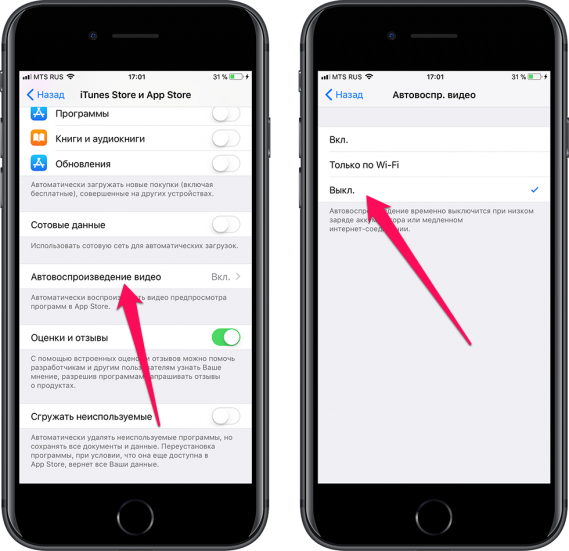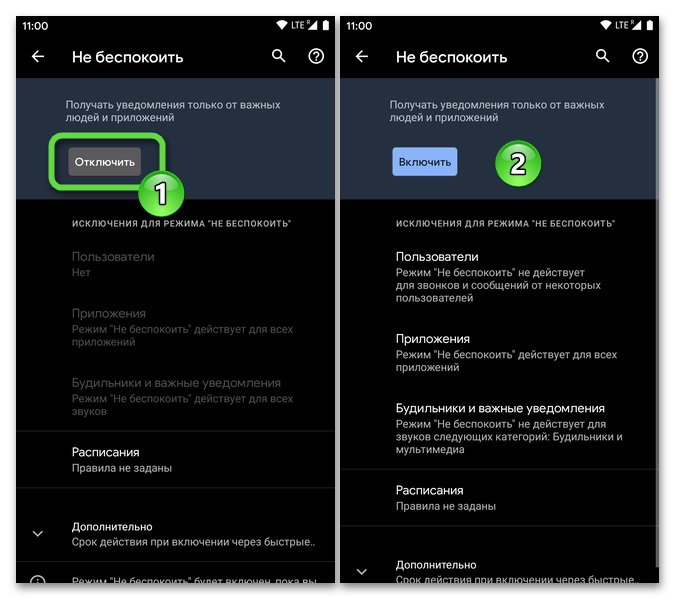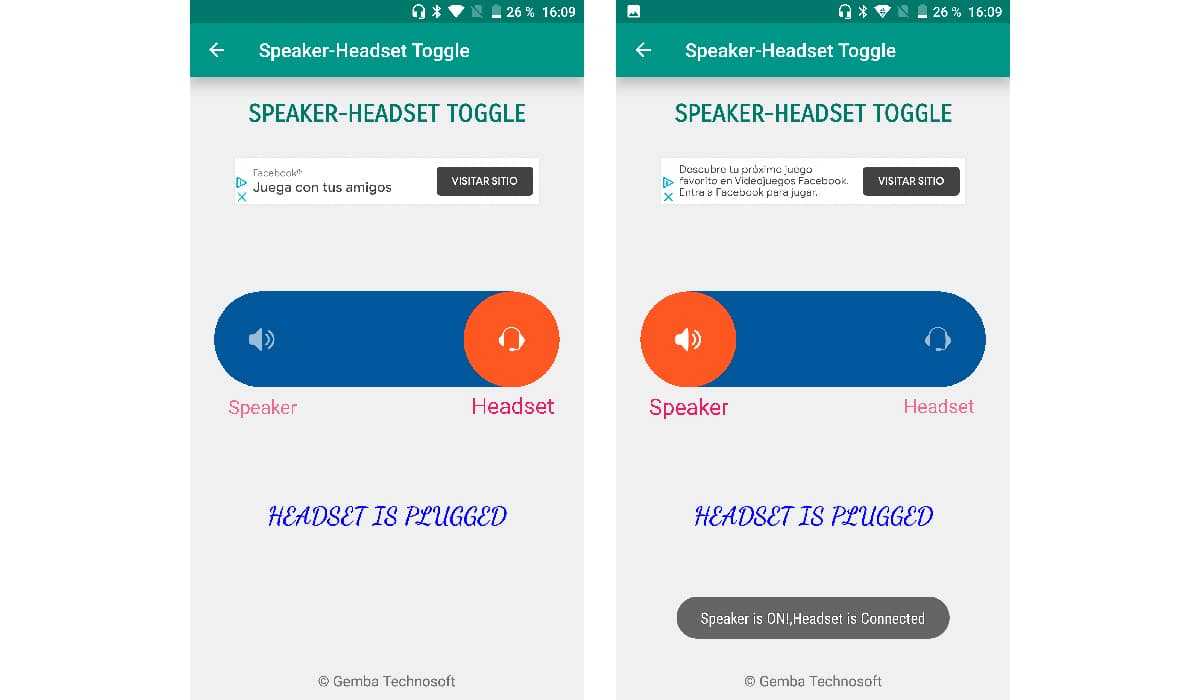Разбор мобильного телефона
Современные популярные модели китайских смартфонов имеют закрытую батарею из-за чего их сложно разбирать. Телефоны ранних версий со съёмным аккумулятором лучше поддаются вскрытию. У вас есть возможность ненадолго самому стать телефонным мастером. Попробуйте снять пластиковые крышки смартфона и посмотреть, что произошло с портом.  Первым делом нужно вытащить батарею. Под ней часто располагаются винты, которые держат крышку корпуса. Избавьтесь от них и посмотрите на плату.
Первым делом нужно вытащить батарею. Под ней часто располагаются винты, которые держат крышку корпуса. Избавьтесь от них и посмотрите на плату.
Если возле порта вы не увидите нагаров, проверьте другие части платы. Тщательно протрите её ватной палочкой и соберите телефон обратно. Отсутствующий результат будет говорить о том, что пора в сервис.
Видеоинструкция
Найден способ решить проблему с горящим значком подключенной гарнитуры, если на самом деле устройство не подключено. Смотрите его в видео.
Причины появления проблемы
Чтобы решить задачу, нужно найти причину возникновения неисправности. Обычному пользователю интересны только те неполадки, с которыми он сможет самостоятельно справиться без привлечения специалистов, поэтому искать следует путем тщательного смотра и анализа небольшого периода эксплуатации перед появлением проблемы.
Рекомендации: 10 лучших наушников для Iphone , 5 лучших наушников для iPad , 6 лучших беспроводных наушников для iPhone
Системный сбой
Восстановить функциональность устройства после системного сбоя часто помогает перезагрузка. Используем оба варианта: включаем и включаем iPhone стандартным образом или выполняем принудительную перезагрузку.
Последовательность действий:
1. Отключаем наушники, нажимаем кнопку выключение.
2. Включаем смартфон и проверяем наличие проблемы.
3. Если неисправность устранить не удалось подключаем к телефону зарядное устройство, зажимаем и удерживаем кнопки Home и Power до тех пор, пока устройство не начнет перезагружаться.
Попадание в гнездо для наушников посторонних предметов
Редкое использование гарнитуры и неаккуратное обращение с устройством быстро приводит к засорению разъема для наушников. В результате контакты гнезда могут замыкаться, сообщая смартфону о подключение гарнитуры и необходимости включить режим «Наушники».
Последовательность решения проблемы:
1. Осмотреть гнездо на наличие посторонних предметов. Для более тщательной проверки используйте яркий источник света. Современный фонарь или светодиод другого смартфона вполне сгодится.
2. При помощи зубочистки, иголки стараемся убрать из разъема все загрязнения. Можно попробовать продуть гнездо при помощи пылесоса.
Очисткой следует заниматься аккуратно, чтобы не повредить контакты. После проделанной процедуры перезагрузите iPhone.
Попадание в устройство воды
В результате падения в снег, в воду, использования под дождем смартфон накапливает влагу, происходит окисление контактов, возникают сбои. Если пользователь вспомнил, что iPhone имел прямой контакт с водой, то следует тщательно высушить устройство.
Решение проблемы:
1. При помощи пылесоса убираем с корпуса и разъемов относительно крупные капли воды.
2. Берем фен или тепловентилятор и просушиваем устройство под струей теплого воздуха.
Беспроводные наушники для Айфонов: особенности и стоимость
Проблемы с наушниками, контактами
Чтобы избавиться от ощущения, что сбой связан с механической поломкой, несколько раз извлеките и вставьте штекер в разъем. Делайте это с задержкой, чтобы дать операционной системе возможность определить момент подключения и отключения нового оборудования. Если устройство не реагирует на действия пользователя и продолжает считать, что наушники постоянно подключены к смартфону, то попробуйте восстановить или обновить iOS.
Зачем удалять или отключать Bluetooth наушники от устройства?
У многих возникают проблемы с подключением наушников к другому устройству. Или, например, проблема с рассинхронизацией наушников (когда речь идет о раздельных TWS наушниках). Поэтому нужно просто отключить наушники в настройках устройства, или же полностью удалить их (разорвать сопряжение). Чтобы тот же телефон, или ноутбук «забыл» наушники. Не зависимо от устройства, в настройках Bluetooth выбрав подключенные наушники есть две настройки:
- Отключить – наушники просто отключаются от устройства. То есть разрывается Bluetooth соединение между наушниками и тем же телефоном. После чего наушники переходят в режим подключения и вы сможет подключить их к другому устройству. При этом наушники остаются в списке сопряженных Bluetooth устройств. Телефон или компьютер их «помнит» и в следующий раз они подключатся автоматически.
- Удалить (забыть) – в этом случае мы полностью удаляем беспроводные наушники на данном устройстве. Разрываем сопряжение. Они больше не будут подключаться автоматически и пропадут из списка сопряженных устройств. Чтобы снова использовать наушники на данном устройстве придется подключить их заново.
Дальше я покажу где находятся эти настройки на отдельных устройствах. Производитель и модель наушников в данном случае не играет никакой роли.
На телефоне (Android)
Нужно зайти в настройки и открыть раздел «Bluetooth» или «Подключенные устройства». Там будет отображаться список всех подключенных устройств. Нажмите на наушники (или на кнопку напротив наушников) и в меню будет доступно два варианта: «Отключить» (если наушник в данный момент подключены) и «Удалить» (отменить сопряжение).
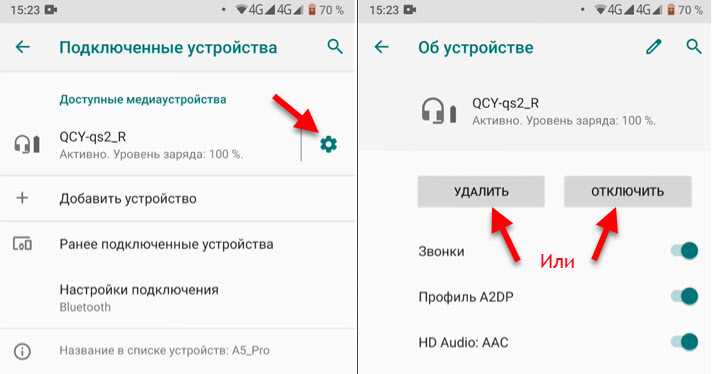
Выбираем нужный нам варианты (информация по каждому пункту есть выше в статье). Возможно, после удаления наушников вам пригодится статья почему телефон не видит беспроводные наушники по Bluetooth или не работает один беспроводной наушник, перестал играть.
На ноутбуке или компьютере (Windows)
Чтобы отключить или удалить Блютуз наушники на компьютере с установленной Windows 10 нужно открыть «Параметры», затем перейти в раздел «Устройства» – «Bluetooth и другие устройства». Или просто нажать правой кнопкой мыши на иконку Bluetooth в панели уведомлений и выбрать «Перейти к параметрам».
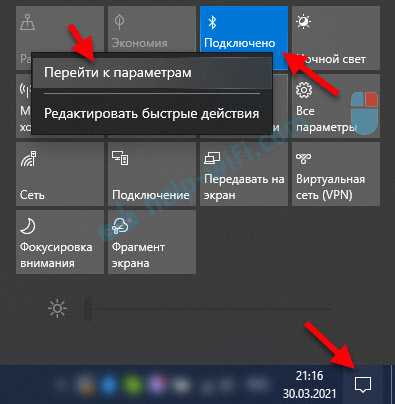
Находим в списке свои наушники, нажимаем на них и выбираем «Отключить» или «Удалить устройство» в зависимости от того, что вы хотите сделать. Если наушники в данный момент не подключены к компьютеру, то пункт «Отключить» может отсутствовать.
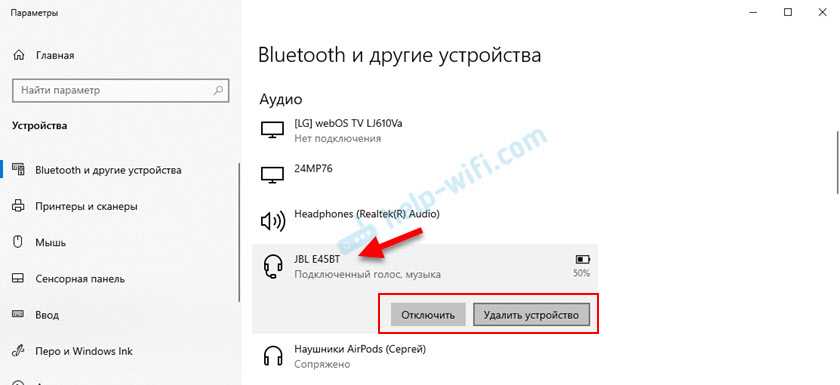
Если у вас Windows 7, то нужно открыть панель управления и перейти в раздел «Оборудование и звук» – «Устройства и принтеры». Дальше нажать правой кнопкой на наушники и выбрать «Удалить устройство».
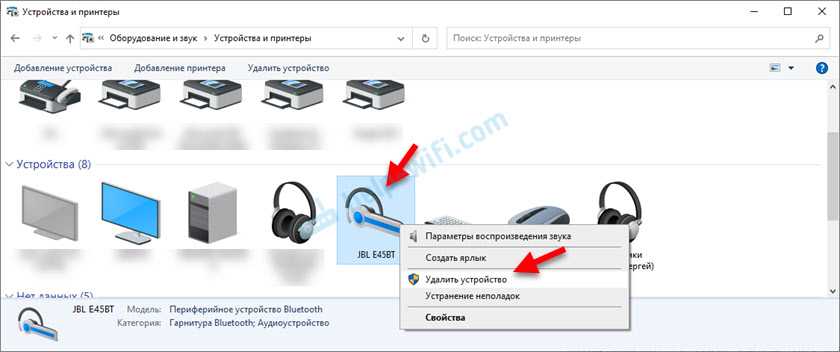
После выполнения этих действий вам могут пригодиться следующие статьи:
- Как подключить Bluetooth наушники к компьютеру или ноутбуку на Windows 10
- Подключаем Bluetooth наушники к Windows 7. Почему не подключаются, нет звука, драйвера?
- Плохой звук в Bluetooth наушниках на компьютере или ноутбуке. Что делать?
- Bluetooth наушники не воспроизводят звук с ноутбука. Не отображаются в устройствах воспроизведения Windows
На iPhone или iPad
Управление подключенными наушниками на iPhone или iPad происходит точно так же, как и на других телефонах или планшетах. Нужно зайти в настройки и перейти в раздел «Bluetooth». Там нажать на наушники которые нужно отключить либо удалить и выбрать соответствующий пункт в настройках.
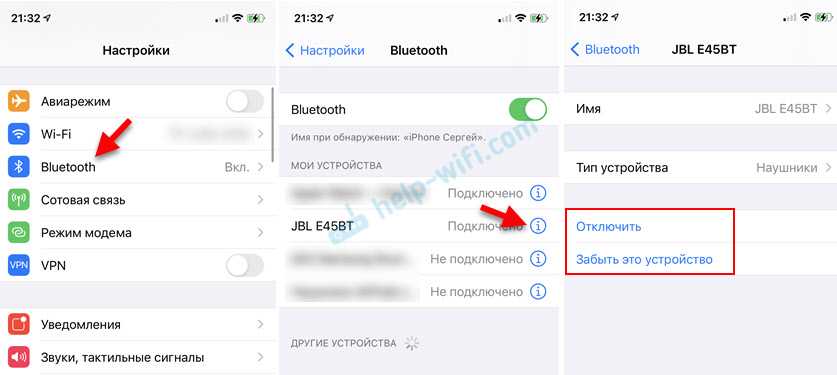
После подтверждения действия наушники будут удалены из списка ваших устройств на Айфоне.
28
36561
Сергей
Bluetooth
5 способов как убрать значок наушников на Xiaomi
Что предпринять, когда смартфон отображает иконку подключённой гарнитуры? Доступно два вида устранения неполадок: аппаратные и программные.
Способ 1: Очистка и просушивание разъемов
Первоочередным действием требуется аккуратно устранить грязь из аудиовыхода, при этом визуальный осмотр не всегда позволяет заметить инородные элементы. Для процедуры воспользуйтесь палочкой для чистки ушей, но не задействуйте металлические предметы. Бережно поместите инструмент в разъём и протрите круговые грани. Затем для лучшего эффекта возьмите кабель гарнитуры и несколько раз последовательно воткните и извлеките его из смартфона.
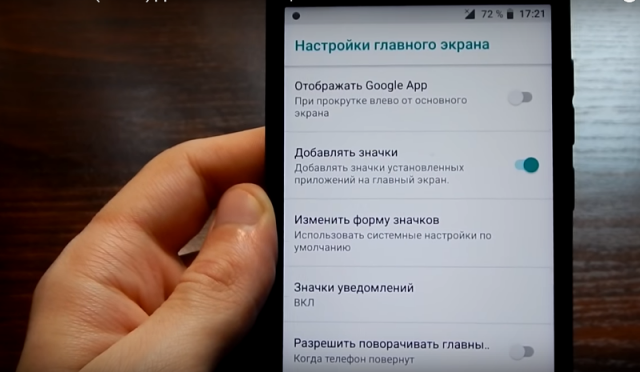
Прошлись под дождём? Тогда сценарий может лишь ухудшиться, поскольку влага сможет попасть более глубоко. Однако предлагается простой способ, заключающийся в применении фена, который необходимо включить с минимальной температурой и направить горячий воздух в разъёмы, после чего обычной салфеткой протрите остатки капель.
Как правило, примитивные манипуляции демонстрируют наибольшую эффективность для устранения распространённых сбоев. В противном случае можно предположить наличие неполадок в системе аппарата.
Способ 2: Использование специальной жидкости
С течением времени достигается определённая степень окисления аппаратных компонентов смартфонов, причём то же относится к контактам, обеспечивающим подключение элементов между собой. Для предотвращения подобных проблем используется особое средство, которое предназначено для протирания материнской платы и микросхем. К примеру, наиболее распространен товар FLUX-OFF. На практике требуется залить немного капель в аудиовыход, однако нужно только незначительное количество жидкости.
Способ 3: Действия с клавишами
Если непрерывное отображение подключения обусловлено торможениями и перезапуск устройства не меняет ситуацию, то необходимы манипуляции с клавишами, поскольку многие владельцы отмечают эффективность простой инструкции:
- Подсоедините гарнитуру посредством разъёма и удостоверьтесь в работоспособности смартфона, при этом снимая блокировку рабочего стола;
- Удерживайте клавишу включения на корпусе и ответа для звонка на наушниках. Ожидайте 5-6 секунд и сразу отпустите;
- Незамедлительно достаньте штекер из аудиовыхода, после чего сбой должен устраниться.
Способ 4: Очистка данных радио
Метод предполагает использование только системных средств при условии, что другие варианты неэффективны.
- Отыщите на рабочем столе ярлык радио и запустите приложение, после чего подключите гарнитуру;
- В интерфейсе программы кликните по трём последовательным точкам, чтобы открыть доступное меню;
- Выберите «Включить динамик», а затем и наушники. По завершению покиньте встроенный сервис и очистите оперативную память гаджета;
- Откройте настройки телефона и перейдите в раздел приложений, где нужно нажать по иконке «Радио» и в открывшемся окне кликнуть по команде «Очистить всё;
- Все данные относительно программы удалятся, причём то же относится к кэшу и истории. После выполнения манипуляций отключите гарнитуру, и аппарат перестанет отображать их в шторке уведомлений.
При помощи простых манипуляций можно максимально быстро устранить системную ошибку, представленную постоянным отображением ярлыка.
Способ 5: Использование других наушников
Применение иной атрибутики иногда решает проблему, поэтому рекомендуется задействовать другую гарнитуру и попытаться выполнить несколько последовательных подключений. Если знак не исчезает – перезапустите телефон и повторите попытку. По завершению выполнения режим подключения должен устраниться. Чтобы предотвратить возвращение неполадки желательно использовать только качественные аксессуары, которые предлагаются зарекомендованными фирмами.
Перечисленные методы должны помочь пользователю исправить сбой с постоянной активностью режима соединения, поскольку неполадка крайне популярна у пользователей устройств Xiaomi, однако решения вполне простые и детально описаны в многочисленных руководствах.
Исправление программных неполадок
Наиболее частой причиной неисправности является программный сбой. Небольшие неполадки можно устранить перезагрузкой устройства. Также стоит заменить настройки звука или сменить звуковой режим.
Для этого нужно нажать и несколько секунд удерживать кнопку питания на корпусе телефона. Далее на экране появится меню, в котором можно включить «Режим полета» или «Беззвучный». При этом отключатся все приложения, отвечающие за звук, что тоже может решить проблему.
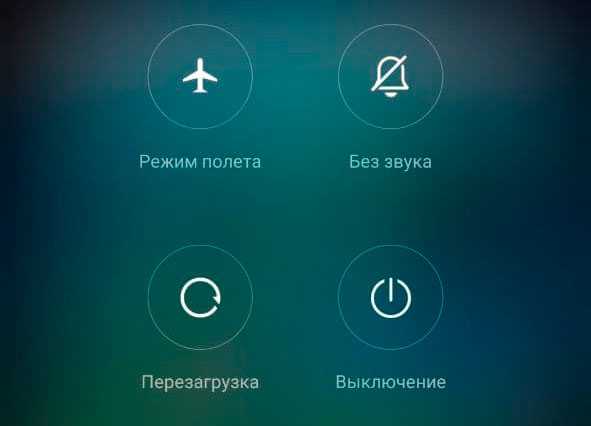
Кроме этого, есть еще несколько способов, среди которых удаление вирусов и закрытие приложения «Радио». Если это не помогает, то, в крайнем случае, можно сбросить устройство до заводских настроек.
Решение системных сбоев
Отображение значка отключенных наушников зачастую оказывается результатом системного сбоя. Устранить его можно при помощи использования заводской комбинации аппаратных клавиш. Для этого нужно:
- Вставить наушники в разъем смартфона.
- Одновременно зажать кнопку включения устройства и кнопку принятия звонка на наушниках на 5-10 секунд.
- Вытащить штекер гарнитуры из разъема.
В случае с беспроводными наушниками, нужно на несколько секунд зажать кнопку питания, расположенную на их корпусе.
Очистка телефона от вирусов
Чтобы отключить значок “наушники” на телефоне, нужно проверить систему на вирусы и удалить их. Они могут вмешиваться в работу системы и нарушать стандартные процессы, приводя к сбоям и зависаниям. Из-за этого смартфон может ошибочно определять наушники, даже когда они отключены.
Для устранения вредоносного ПО используются специальные приложение-антивирусы. Среди самых известных и эффективных можно выделить Kaspersky, Avast и Dr. Web.
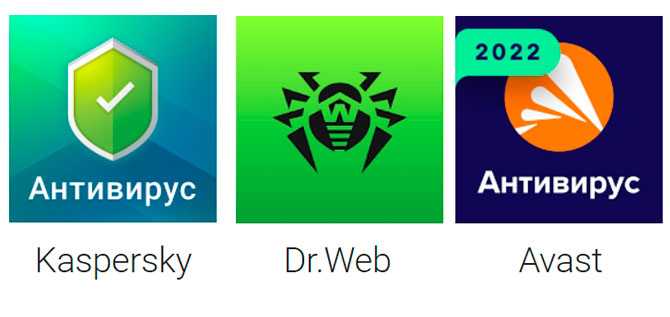
Чтобы очистить телефон от вирусов, нужно скачать программу из магазина приложений и запустить ее. В ходе проверки утилита покажет все найденные нежелательные и вредоносные данные и предложит удалить их.
Закрытие приложения «Радио»
Часто ошибочное отображение значка гарнитуры вызвано неправильной работой заводского приложения «Радио». Из-за системного сбоя оно может распознавать наушники даже тогда, когда они не подключены к устройству.
Чтобы решить проблему, нужно очистить кэш приложения и удалить его данные:
- Открыть главное меню настроек телефона.
- Пролистать список вниз и выбрать пункт «Приложения».
- Найти утилиту «Радио» и нажать на нее.
- В нижней части открывшегося окна поочередно выбрать «Очистка кэша» и «Сброс данных».
После этого пиктограмма должна появляться только в том случае, когда наушники будут подключены непосредственно к телефону.
Также сбой при отображении значка гарнитуры может быть вызван тем, что приложение не было закрыто после отключения наушников. В таком случае нужно принудительно завершить его работу вручную или в автоматическом режиме, через меню настроек.
Сброс системы до заводских настроек
Если системный сбой оказался намного серьезнее и его не удается устранить стандартными способами, то можно провести сброс настроек телефона до заводских:
- Открыть главное меню настроек телефона.
- Перейти во вкладку «Восстановление и сброс».
- Нажать на кнопку «Сброс» и подтвердить удаление настроек.
По окончании процедуры телефон будет возвращен в исходное состояние. Пользователь получит пустую систему с возможностью установки всех необходимых приложений вручную.
Восстановить личные файлы и настройки можно через тот же раздел «Восстановление и сброс», но лишь при условии, что была предварительно создана резервная копия.
Возможная причина – механическая неисправность
Если значок наушников появляется сразу после того, как владелец телефона оказывается под дождем, либо когда на устройство попадает жидкость в любых условиях, то причина, из-за которой случился сбой – влага. В таком случае надо решать проблему так быстро, насколько это возможно.
Иначе вода проникнет в более глубокие слои корпуса прибора. Это приведет к серьезным программным сбоям. Не исключено, что нарушится работа всего смартфона.
При возникновении данной неполадки подойдет один из двух способов.
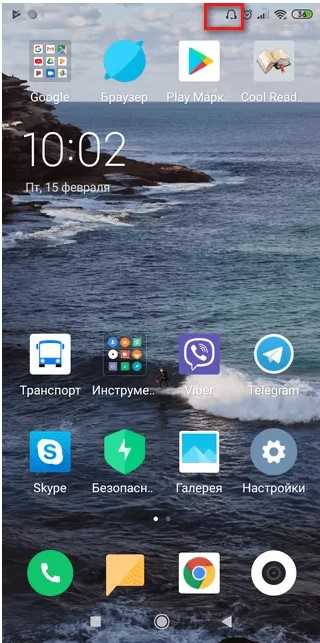
Способ 1
Телефон очищается, все разъемы просушиваются. В первую очередь требуется проверить, чтобы внутри не было никаких инородных предметов
Далее ватной палочной или зубочисткой (на нее надо накрутить ватку) – осторожно вычистить внутренние стенки «гнезда»
Важно учитывать то, что ни в коем случае нельзя пользоваться металлическими принадлежностями. Они могут повредить начинку смартфона
Данный способ можно использовать только в тех случаях, когда изображение наушников не исчезает из-за того, что в смартфон попала пыль. Если фактором, ставшим причиной сбоя, является вода, то надо просушить разъем феном, а далее выставить на гаджете минимальную мощность
По окончании этих действий важно убрать остатки капель с помощью безворсовой салфетки
Несколько раз штекер вставляется в порт. В большинстве случаев после этих манипуляций значок наушников на Xiaomi пропадает.
Способ 2
Для того, чтобы удалить пыль и грязь, существует второй способ. Под ним подразумевается задействование специальной жидкости. Она одновременно с главной задачей устраняет проблему окисления контактов.
С этой целью часто берется аэрозоль FLUX-OFF. Требуется залить несколько капель средства в разъем для наушников и оставить его на несколько минут. По истечении времени надо убрать остатки жидкости с помощью ватной палочки.
Несовместимая распиновка
Существует 2 основных стандарта распайки аудиоштекеров: OMTP и CTIA. Каждый из этих видов всегда имеет три основные контакта, а в случае гарнитуры – четыре. Чаще всего проблемы возникают именно с 4-х контактной гарнитурой. Дело в том, что контакт GND (общий, земля) на старом типе распиновки — OMTP был первым (от провода), затем шёл микрофон, правый наушник и левый канал.
В новом типе распиновки (CTIA) GND и микрофон поменялись местами. Соответственно, если вы используете старые наушники на новом устройстве, то они вам не подойдут. К примеру, Xiaomi Redmi Note 3 Pro не видит старые наушники типа OMTP, устройство совместимо лишь с новыми моделями гарнитур.
Обмануть свой телефон
Если ни один из вариантов, которые я показал вам до сих пор, не сработал, мы можем прибегнуть к приложению из Play Store, приложению, которое отвечает за отправить звук обратно на динамики устройства, хотя при этом не удаляет значок наушников.
Приложение представляет собой переключатель громкоговорителей гарнитуры и переключатель тестирования, приложение, доступное для вашего и он содержит большое количество рекламы, однако, поскольку он выполняет то, что обещает, и нам нужно использовать его только один раз, это лучше, чем неспособность решить проблему.
Разработчик:
Цена:
Это Бесплатно
Как разобраться с проблемой
Исчезновение иконки может говорить о разных сложностях, так что в первую очередь стоит проверить, а есть ли звук без наушников. Если в ваших руках смартфон с операционной системой Андроид, то алгоритм действий включает следующие шаги:
- зажав кнопку регулирования громкости, извлечь штекер наушников из разъема;
- повторно установить его на место;
- перезагрузить смартфон.
Если такие действия не привели к успеху, смартфону может потребоваться сброс до заводских настроек. Не забывайте, что такое вмешательство удаляет все данные пользователя, так что их нужно предварительно скопировать. Можно воспользоваться как облачным сервисом, так и сохранить информацию на компьютер. Сброс данных обычно происходит следующим образом:
- в меню «Настройка» найти «Общие»;
- выбрать пункт «Архивация и сброс»;
- перейти к «Сброс данных»;
- выбрать «Сброс устройства» — «Удалить все».
Обычно такой порядок действий приводит к положительному результату, но если и это не помогло смартфону обнаружить наушники, пора отправляться в сервис.
Почему горит значок гарнитуры на телефоне: самые распространенные причины
Данный «глюк» беспокоит владельцев гаджетов не только из соображений эстетики. Ведь помимо того, что экран засоряется лишними пиктограммами, появление значка часто сопровождается сопутствующими неполадками. Например, все входящие звонки переводятся в режим громкой связи. Или вас будет слышно только на другом «конце провода», сами же вы ничего, кроме тишины в динамике, идентифицировать не сможете.
Поэтому после появления картинки наушников (при отсутствии оных) подумайте, не могло ли это случиться вследствие одной из нижеприведенных причин:
- влага. Это самый распространенный ответ на жалобы о постоянно горящем значке. Возможно, вы попали под сильный дождь, или что-то пролили на устройство – все это может повлечь за собой подобный сбой;
- загрязнение гнезда разъема. В процессе эксплуатации мы даже не задумываемся о том, сколько пыли проникает в гаджет через отверстия. Иногда она оседает и слипается в самом мини-джеке, вследствие чего контакты загрязняются, деформируются и перестают замыкаться;
- падение или удар – наиболее «тяжелые» случаи, требующие обращения в сервисный центр;
- неаккуратное извлечение гарнитуры из гнезда – вы сделали это под углом, либо резко, дергая за провод, а не за штекер (такое может произойти, к примеру, после подключения колонки к телефону).
Но иногда изображение с наушниками появляется даже без вышеупомянутых причин, например, в результате программного сбоя. Есть ли возможность решить проблему, не прибегая к квалифицированной помощи сервисной службы?
Предостережение
Что делать, если загорается ненужная иконка (указывающая на то, что наушники подключены), да к тому же в телефоне уже начинают появляться «глюки», то есть другие приложения? Здесь есть 2 типа рекомендаций:
- То, что вы действительно можете сделать самостоятельно.
- Действия, которые на 99,99% не будут успешными в ремесленной среде.
Конкретно в рамках данного раздела предлагается сосредоточить внимание на последнем. Например, ни в коем случае нельзя пользоваться такими советами и рекомендациями:
Например, ни в коем случае нельзя пользоваться такими советами и рекомендациями:
Современные устройства представляют собой ультракомпактные устройства. Это далеко не кнопочные телефоны, которые разобрали и собрали заново, как конструктор. Как показывает практика, вскрытие корпусов смартфонов, осуществленное вне условий профессиональной мастерской, приводит к непоправимым механическим повреждениям.
Использование фена также не является безопасным методом. Так как воздух в устройстве также проходит через катушку накала, он сильно нагревается (отсюда и волосы здесь быстро сохнут). Современные смартфоны содержат много деталей и пластика, поэтому повредить (расплавить) их с помощью фена в один момент можно гораздо быстрее, чем многие изначально себе представляют.
Любые действия с программным обеспечением также лучше доверить профильным специалистам. Даже если ваш телефон на Android (а здесь используется принцип открытого исходного кода), большинство пользователей все равно не знают, как правильно установить даже первоначальную установку операционной системы.
Принцип открытой архитектуры уже давно стал условностью, поскольку сам дизайн приложений и систем содержит слишком много нюансов, которые должны согласовываться друг с другом, чтобы приложения функционировали должным образом.
Неподготовленный пользователь никогда не сможет справиться с правильной установкой всех настроек!
Как убрать знак с экрана телефона
Владельцы смартфонов часто торопятся, сразу несут мобильное устройство в ремонт и тратят деньги на оплату услуг мастеров. На практике проблему можно решить самостоятельно и избежать дополнительных затрат.
Приведем ряд способов, как отключить значок наушники на телефоне Хонор и вернуть девайс к нормальной работе.
Перезагрузка
В 8 из 10 случаев значок можно убрать путем обычной перезагрузки. Для этого жмите и удерживайте кнопку питания до появления специального меню. В нем выберите кнопку перезапуска и дождитесь завершения процесса.
Вставьте и установите наушники
Чтобы отключить режим наушники на телефоне Honor с Андроид, попробуйте несколько раз достать и вставить 3,5-миллиметровый разъем в гнездо. Сделайте несколько повторений. При этом вставляйте штекер не до конца. И посмотрите, не изменилась ли ситуация. Возможно, телефон вообще не видит наушники.
Достаньте батарею
Чтобы убрать значок наушников, отключите гаджет, снимите крышку и достаньте аккумулятор на 20-30 секунд, после чего вставьте обратно. Метод работает только на старых моделях устройств, для которых возможно снятие АКБ. В современных моделях источник питания является несъемным.
Воспользуйтесь специальным ПО
Еще один способ убрать иконку наушников на телефоне Хонор — установить специальную программу для изменения режима звука. Как вариант, используйте следующее ПО:
Disable Headphone. Приложение полезно пользователям, у которых возникают проблемы с разъемом наушников. С его помощью можно воспроизводить звуки через встроенные динамики путем нажатия специального тумблера.
Earphone mode off . Программа помогает убрать значок наушники, если последние не подключены.
Lesser AudioSwitch . Софт позволяет принудительно выключить аудиовыход, в том числе на Блютуз и USB устройства.
В магазине Play Market можно найти и другие приложения, имеющий похожий функционал и особенности.
Просушите устройство
Если в телефон Хонор попала влага, убрать значок можно только после просушки. Для этого отключите девайс и положите его в сухое место. В случае полного окунания в воду, лучше сразу отнести мобильное устройство в сервисный центр. Там Хонор сразу разберут и почистят для защиты от окислительных процессов в будущем.
Почистите разъем
В случае загрязнения разъема не пытайтесь его чистить самостоятельно. В таком случае можно еще глубже втолкнуть мусор внутрь. Попробуйте просто продуть углубление, чтобы убрать оттуда грязь. Как вариант, можно использовать пылесос с надетой тонкой насадкой.
Сделайте полный сброс
Еще один способ, как отключить значок наушники на телефоне Хонор 7а или другой модели — сбросить девайс до заводских. Для этого сделайте следующее:
- Войдите в Настройки.
- Перейдите в раздел Система и обновления.
- Выберите пункт Сброс.
- Зайдите в пункт Восстановления до заводских.
- Следуйте инструкции.
Такой метод может помочь, если причиной неисправности являются временные программные сбои в работе.
Проверьте смартфон на вирусы
В качестве альтернативы проверьте девайс на вирусы с помощью любого соответствующего ПО.
В завершение отметим, что ковыряться в разъеме острыми предметами, проверять контакты специальными составами, сушить Хонор феном или на батарее запрещено.
🔨 8. Сброс настроек – последний вариант, как отключить режим наушников самостоятельно
Если на телефоне значок подключённых наушников остался, а звук на динамик не идёт, остаётся Hard Reset. Делаем резервную копию настроек\данных и производим сброс до заводских настроек, сочетанием кнопок или приложением на компьютере. Как удобнее и как рекомендовано для вашего телефона.
Владельцы смартфонов часто подключают к мобильному устройству наушники. Вместе с этим на экране гаджета появляется соответствующий значок, а звук воспроизводится не через динамик, а средствами гарнитуры. Это стандартная ситуация при подключении наушников. Но иногда иконка высвечивается даже в том случае, если гарнитура отключена.
Проблема, когда во вкладышах на телефоне плохо слышно, шипящие и хрипящие звуки
Нередко мы включаем наушники к телефону, чтобы послушать музыку в метро или маршрутке, пока добираемся домой, но звук очень плохо слышно. Вместо мелодии появляются хриплые звуки, различные помехи. Иногда звук может просто быть очень тихим, как будто исходит из далека. При этом иконка наушников отображается.
Подключенная гарнитура к мобильному телефону
Чаще всего это означает, что коннектор плохо прилегает к контактам внутри порта. Это может быть из-за того, что внутри него содержится частицы пыли или грязи. Чтобы решить проблему, заострите спичку и прочистите порт.
Осмотреть стоит и сам коннектор. Он может быть залит какой-нибудь жидкостью и контакты замыкаются неправильно. Его следует протереть, а также исследовать провод до штекера. Возможно он повреждён.
Повреждённый коннектор наушников
Перезагрузите телефон и проверьте уровень звука в настройках телефона. Если есть регулятор на самой гарнитуре, возможно он убавлен до минимума. Это случается часто пока они находятся в карманах или сумочках.